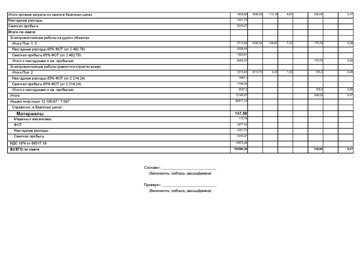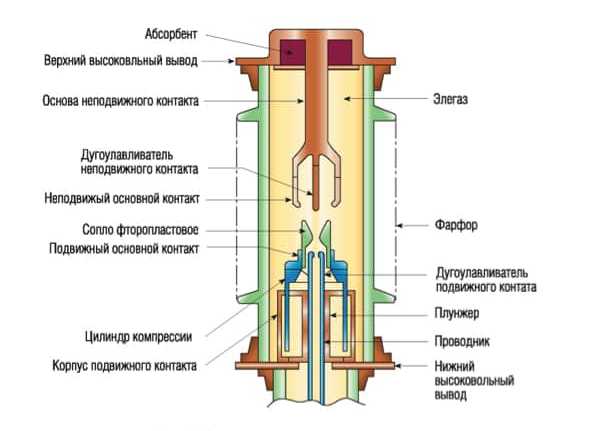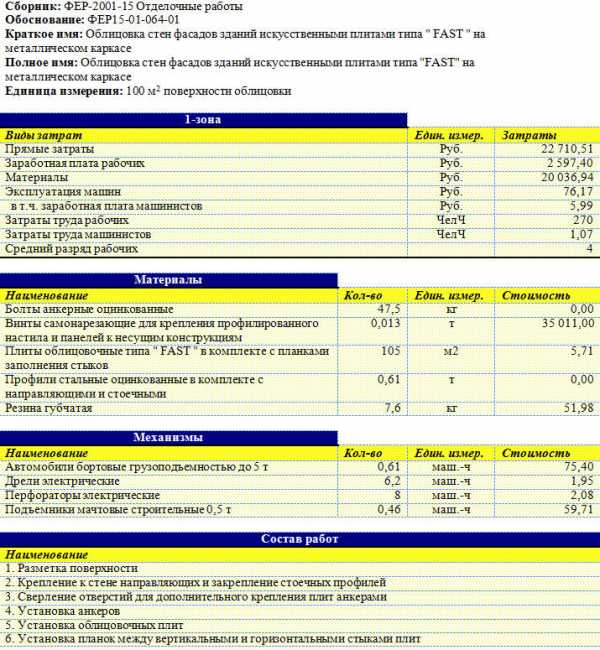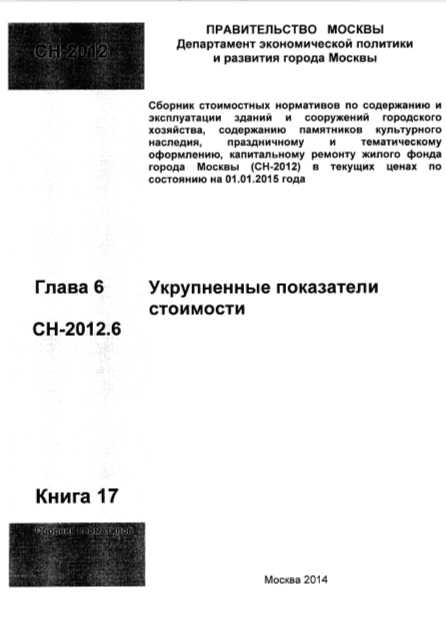- Полезная информация:
Как выделить материалы из сметы
Как выделить в смете материалы заказчика?
В ПК «ГРАНД-Смета» предусмотрена возможность выделить в составе локальной сметы так называемые давальческие материалы – то есть, материалы, которые заказчик бесплатно предоставляет подрядчику для производства строительных работ.
Согласно методическим указаниям суммарная стоимость давальческих материалов (материалов заказчика) не исключается из итога сметного расчёта, но при подведении итогов по смете показываются отдельной строкой. При этом впоследствии стоимость материалов заказчика может учитываться во взаиморасчётах между заказчиком и подрядчиком с целью уменьшения выделяемых заказчиком капитальных вложений.
Для того чтобы отметить какой-либо ресурс локальной сметы как материал заказчика, требуется выделить его курсором в бланке сметы и нажать кнопку Материал заказчика на панели инструментов на вкладке Работа с ресурсом. При работе с материалами заказчика имеется возможность установить либо снять соответствующий признак сразу для группы позиций сметы. Для этого необходимо сначала стандартным образом выделить нужную группу позиций, а затем нажать кнопку Материал заказчика.
Напомним, что вкладка Работа с ресурсом становится доступной только в тот момент, когда в локальной смете курсор установлен на каком-либо ресурсе в ресурсной части позиции либо на позиции сметы, которая сама является ресурсом. При этом кнопка Материал заказчика активна только при выделенном материале или оборудовании. Соответственно, и признак материала заказчика устанавливается только для таких позиций.
Материал заказчика обозначается специальным символом «звездочка» (*) в колонке Обоснование. При повторном нажатии кнопки Материал заказчика признак снимается.

Также можно устанавливать либо снимать признак материала заказчика при работе с ресурсами в окне с ведомостью ресурсов. Для этого предназначена кнопка Материал заказчика. Как и при работе в бланке сметы, данная кнопка активна только в тот момент, когда курсор установлен на материале или оборудовании. Если в ведомости имеется выделенная группа ресурсов, то действие кнопки Материал заказчика распространяется на все выделенные ресурсы. Материалы заказчика образуют особую группу в ведомости ресурсов – Ресурсы заказчика.
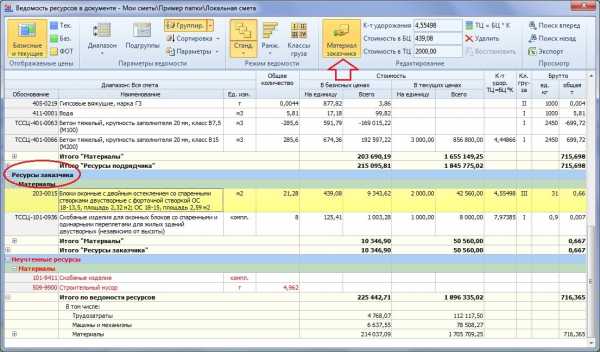
Если в разделе сметы имеются материалы заказчика, то в конце раздела вслед за итоговой стоимостью по разделу формируется заголовочная строка Материалы заказчика, где показывается общая стоимость всех материалов заказчика, находящихся в данном разделе.
Можно раскрыть «плюс» у левого края этого заголовка, и тогда вслед за ним в документе будут перечислены все материалы заказчика из данного раздела. Для каждого из них показывается общая стоимость материала, а в едином текстовом поле можно увидеть обоснование, наименование, единицу измерения и количество материала. Номер соответствующей позиции сметы заключён здесь в фигурные скобки. Если дополнительно раскрыть «плюс» для какого-либо материала, то отдельной строкой будет показана также его стоимость единицы.
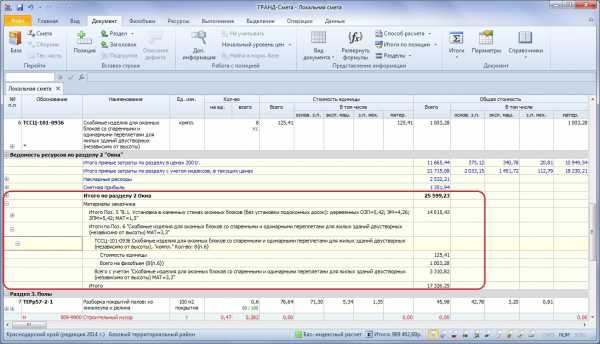
Аналогично в конце локальной сметы вслед за итоговой стоимостью по смете формируется заголовочная строка Материалы заказчика, где показывается итоговая стоимость всех материалов заказчика по локальной смете в целом.
Замечание: При формировании итоговой стоимости материалов заказчика не учитываются те поправочные коэффициенты, которые влияют только на стоимость материалов, но не затрагивают количество. Это касается как коэффициентов к итогам из параметров сметы, так и индивидуальных коэффициентов, которые добавляются в окне с дополнительной информацией о позиции сметы.
В ситуации, когда требуется отразить итоговую стоимость материалов заказчика в окне с параметрами сметы на закладке Лимит. затраты, следует использовать в колонке Значение идентификатор МАТЗАК. Это позволяет, например, вычесть стоимость материалов заказчика из итоговой сметной стоимости либо наглядно показать, что материалы заказчика входят в смету.
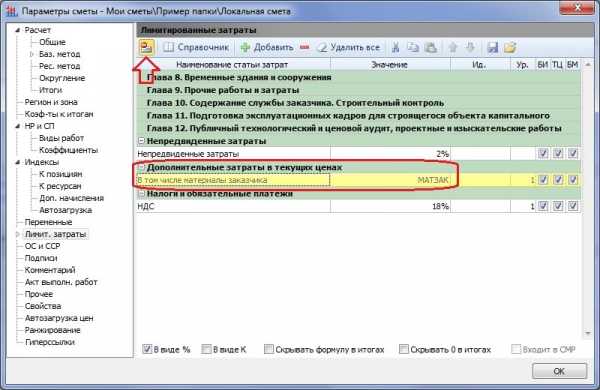
grandsmeta82.ru
три способа замены материала в смете
Замена материала при составлении сметы в ПК "ГРАНД-Смета" представляет собой удаление из расценки старого материала и добавление нового. В зависимости от того, каким образом производится удаление и последующее добавление материала, в ПК «ГРАНД-Смета» реализовано три различных способа.
Ниже подробно расписаны 3 способа замены материала на примере расценок из нормативной базы в редакции 2014 года.
Рассмотрим пример, когда в позиции сметы указана расценка ТЕР06-01-001-01 Устройство бетонной подготовки с объёмом работ 280 м3 (задан формулой =4*7*10). Изначально ресурсная часть позиции совпадает с данными из нормативной базы и включает материал Бетон тяжелый, крупность заполнителя 20 мм, класс В7,5 (М100) с кодом 401-0063. Проектом предусмотрено использование более прочного бетона при выполнении данной работы, поэтому в смете необходимо заменить указанный бетон на аналогичный марки 200.
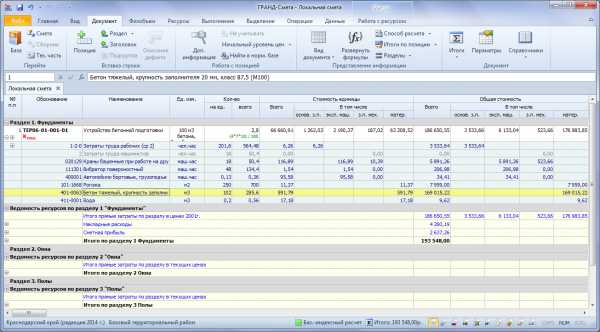
Способ №1. Исходную расценку оставляем без изменений, а удаление и добавление материала производим в виде отдельных позиций сметы.
В нашем примере для удаления из сметы материала, который нуждается в замене, можно вручную добавить в смету новую позицию (нажатием кнопки Позиция на вкладке Документ) и ввести в качестве обоснования позиции известный нам код материала с буквенным шифром сборника сметных цен на материалы в используемой нормативной базе ТССЦ-401-0063, после чего в добавленной позиции 2 появляется наименование материала, его единица измерения и стоимость единицы согласно нормативной базе. Для того чтобы удалить из сметы стоимость данного материала, которая учтена в исходной расценке, объём материала вводим в колонке Кол-во со знаком «минус». При этом нужное значение нормативного расхода материала отображается в ресурсной части позиции 1 и в нашем примере равно 285,6 м3.
Применяя другой, более быстрый, вариант выполнения той же самой операции, можно выделить курсором материал с кодом 401-0063 в раскрытой ресурсной части позиции 1, перейти на панели инструментов на вкладку Работа с ресурсом, и нажать там кнопку Вычесть на основании ценника. Заметим, что вкладка Работа с ресурсом становится доступной только в тот момент, когда в локальной смете курсор установлен на каком-либо ресурсе. При выборе из выпадающего меню кнопки предлагается также второй вариант Вычесть на основании позиции, но первый вариант Вычесть на основании ценника рекомендуется как основной для использования.
В результате вслед за текущей позицией 1 в смету автоматически добавится новая позиция 2. Все показатели добавленной позиции соответствуют тому самому материалу, который был выделен курсором в момент выполнения команды, а в качестве количества указывается предусмотренный в ресурсной части позиции 1 нормативный расход материала со знаком «минус».
Отметим, что если в первом из рассмотренных вариантов объём удаляемого из сметы материала необходимо было вводить вручную, то при нажатии кнопки Вычесть на основании ценника нужное значение получается в добавленной позиции 2 автоматически – причём не числом, а в виде ссылки на соответствующее исходное значение в ресурсной части позиции 1. Это обеспечивает автоматическую зависимость объёма материала в позиции 2 от заданного объёма работ в позиции 1.
В рассматриваемом примере получена ссылка Ф1.р1, где Ф1 – идентификатор для позиции 1, р1 – идентификатор для ресурса с кодом 401-0063 в ресурсной части позиции 1. При этом программа сама автоматически генерирует идентификаторы для тех позиций сметы, которые участвуют в ссылке (если они не были уже заданы до этого). Идентификаторы отображаются в бланке локальной сметы в колонке Идентификатор. А для того чтобы увидеть на экране эту колонку (как и другие колонки у правого края бланка сметы), нужно сдвинуть колонки в бланке горизонтальной прокруткой.
Замечание: При необходимости можно вручную задавать в этой колонке идентификаторы для позиций сметы и точно так же вручную вводить объёмы работ по позициям сметы в виде ссылок на другие позиции с использованием идентификаторов. Такая возможность была предусмотрена в ПК «ГРАНД-Смета» уже на протяжении долгого времени – и только начиная с версии ПК «ГРАНД-Смета» 7.0 при выполнении ряда операций идентификаторы генерируются автоматически.
Итак, позиция 2 обеспечивает удаление из сметы материала, который нуждается в замене (бетон марки 100). Теперь следующей позицией сметы (позиция 3) необходимо добавить новый материал (бетон марки 200).
Как уже было описано выше, если обоснование нужной расценки в нормативной базе точно известно, то можно напрямую добавить расценку в смету при помощи кнопки Позиция на панели инструментов на вкладке Документ. Также можно было бы нажатием кнопки База перейти из бланка сметы в режим работы с нормативной базой, найти в нормативной базе нужную расценку, после чего скопировать эту расценку в смету. Но в рассматриваемом примере с заменой материала будет удобно воспользоваться следующей специальной возможностью.
Кнопка Найти в норм. базе на панели инструментов на вкладке Документ для текущей выделенной позиции локальной сметы автоматически открывает в нормативной базе сборник, который содержит расценку, указанную в данной позиции. Причём в сборнике сразу осуществляется переход на эту расценку. Соответственно, выделив сейчас в смете позицию 2 (либо ресурс с кодом 401-0063 в ресурсной части позиции 1) и нажав кнопку Найти в норм. базе, мы моментально открываем в используемой нормативной базе сборник сметных цен на материалы и сразу попадаем в нём в раздел, содержащий бетоны нужного типа. И подходящий нам для замены бетон марки 200, с большой вероятностью, находится здесь где-то рядом. Таким образом, при замене материалов использование кнопки Найти в норм. базе позволяет сэкономить много времени на поиск подходящих расценок в нормативной базе.
Для наглядности, на нижеследующем скриншоте результат выполнения данной операции показывается в режиме Два окна.
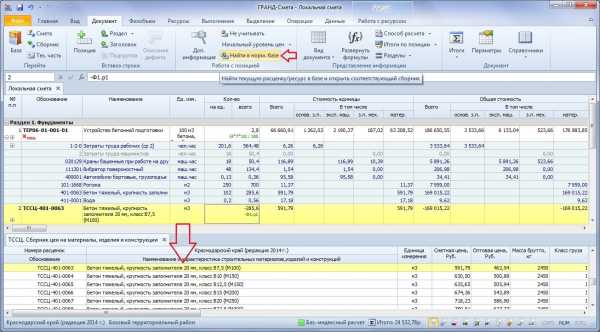
В рассматриваемом примере добавляем в смету расценку ТССЦ-401-0066 Бетон тяжелый, крупность заполнителя 20 мм, класс В15 (М200). Ясно, что объём материала в добавленной позиции 3 должен быть таким же, как предусмотренный в ресурсной части позиции 1 нормативный расход бетона.
Нужное числовое значение можно ввести вручную, либо получить его в виде ссылки с идентификаторами, выполнив следующие действия: двойным щелчком левой кнопки мыши открыть ячейку для редактирования, после чего нажать клавишу Ctrl, далее, удерживая нажатой клавишу Ctrl, навести указатель мыши на соответствующее исходное значение в ресурсной части позиции 1, после чего щёлкнуть мышью для получения ссылки.
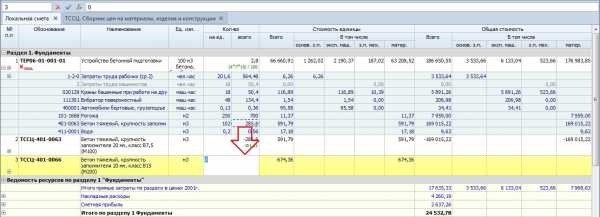
Как и при выполнении операции вычитания ресурса из позиции, программа автоматически генерирует идентификаторы для тех позиций сметы, которые участвуют в ссылке (если они не были уже заданы до этого). Завершая рассмотрение данного примера, легко убедиться в том, что изменение объёма работ в исходной позиции 1 автоматически меняет объём работ в позициях 2 и 3.
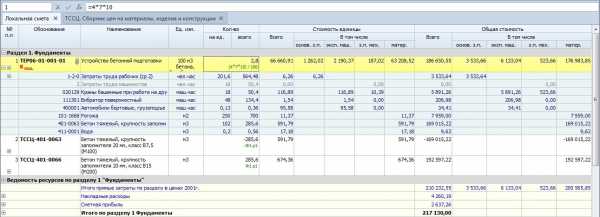
Идентификаторы можно использовать в более сложных формулах, для того чтобы, например, складывать объёмы работ (расход ресурсов) по нескольким позициям сметы – такой пример рассматривается далее в отдельном пункте.
Способ №2. Удаление старого материала производится непосредственно внутри позиции, а новый материал добавляется в виде отдельной позиции сметы.
Для удаления материала в ресурсной части позиции требуется выделить его курсором, после чего щелчком правой кнопки мыши открыть контекстное меню и выбрать там команду Удалить, либо нажать клавишу Delete на клавиатуре. При надлежащей настройке (в окне с установками программы на закладке Документы) удалённый материал по-прежнему отображается в ресурсной части позиции сметы – только текстом бледно-серого цвета, а в поле кода ресурса устанавливается признак Уд.
После удаления материала в ресурсной части позиции сметы программа автоматически пересчитывает стоимость позиции без учёта данного материала, а соответствующая формула расчёта отображается в колонке под наименованием позиции. В рассматриваемом примере новая стоимость единицы позиции сметы, где указана расценка ТЕР06-01-001-01, после удаления в ресурсной части позиции ресурса с кодом 401-0063, будет равна: 6 163,11 = 66 525,69 - 102 x 591,79, где 66 525,69 – изначально заданная стоимость единицы; 591,79 – цена единицы удалённого материала; 102 – нормативный расход материала.
Новый материал вместо удалённого добавляется в смету отдельной позицией с обоснованием ТССЦ-401-0066 (позиция 2). Все возможные варианты выполнения данной операции и необходимые при этом действия подробно описаны для Способа 1, в том числе и возможность ввести объём материала в добавленной позиции 2 в виде формулы с идентификаторами.
При необходимости можно в любой момент вернуться к исходному состоянию позиции, как она выглядела до удаления материала в ресурсной части. Для этого требуется выделить курсором удалённый материал, перейти на панели инструментов на вкладку Работа с ресурсом, и нажать там кнопку Восстановить ресурс. Напомним, что эта вкладка становится доступной только в тот момент, когда в локальной смете курсор установлен на каком-либо ресурсе в ресурсной части позиции.
Способ №3. Замена материала производится полностью внутри позиции.
Как обычно, для того чтобы осуществить замену материала, необходимо прежде всего найти в нормативной базе новый материал, который требуется добавить в смету взамен старого. В рассматриваемом примере мы применяем вышеописанный эффективный способ с использованием кнопки Найти в норм. базе на панели инструментов на вкладке Документ – нажимаем данную кнопку, выделив в ресурсной части позиции сметы ресурс с кодом 401-0063.
После того как программа открывает в нормативной базе сборник сметных цен на материалы, мы быстро находим там подходящий для замены бетон марки 200 – это расценка ТССЦ-401-0066. Далее переходим в режим Два окна, выбирая при этом в выпадающем меню кнопки Два окна на вкладке Вид наиболее удобное – Горизонтальное либо Вертикальное – расположение окон (на нижеследующем скриншоте окно документов разделено на две части при вертикальном расположении окон).
И теперь остаётся только при нажатой левой кнопке мыши перетащить расценку ТССЦ-401-0066 из сборника сметных цен на ресурс с кодом 401-0063 в ресурсной части позиции сметы. При перетаскивании на экране отображается подсказка с наименованием выполняемого действия.

После замены материала целесообразно отключить режим Два окна, чтобы локальная смета вновь отображалась на весь экран.
Замена материала в ресурсной части позиции сметы приводит к тому, что программа автоматически пересчитывает стоимость позиции с учётом замены одного материала на другой, а соответствующая формула отображается в колонке под наименованием позиции. В рассматриваемом примере новая стоимость единицы позиции сметы, где указана расценка ТЕР06-01-001-01, после замены в ресурсной части позиции ресурса с кодом 401-0063 на ресурс с кодом 401-0066, будет равна: 74 947,83 = 66 525,69 + 102 x (674,36 - 591,79), где 66 525,69 – изначально заданная стоимость единицы; 674,36 и 591,79 – цена единицы нового и старого материала; 102 – нормативный расход материала.
Слева напротив нового материала в ресурсной части позиции появляется значок «плюс», а в поле кода ресурса устанавливается признак З (замена). Если раскрыть «плюс» у нового материала, то вслед за ним в бланке локальной сметы появится информация о старом удалённом материале.
Подводя итог приведённому выше описанию трёх способов замены материала в позиции сметы, можно охарактеризовать их следующим образом: Способ 1 – наиболее приемлемый и правильный с точки зрения дальнейшей проверки сметы в органах экспертизы; Способ 2 – наиболее распространённый и понятный для пользователей; Способ 3 – наиболее быстрый и красивый с точки зрения реализации в программе.
Выбор способа остаётся за пользователем и зависит от того, как это привык видеть в смете заказчик. Разумеется, сметная стоимость после замены материала получается одна и та же независимо от того, какой способ замены был использован.
grandsmeta82.ru
Сколько материалов в сметеСколько заложено материальных ресурсов не сложно рассчитать и посмотреть:
Сначала надо понять как смета сделана, т.е. существуют разные варианты при составлении:
Находим стоимость материалов в смете:
Расcчитаем на примере сметы, стоимость материалов:
Расчет: 147,59 х 7,097 х 1,18 = 1235,99 руб с НДС Индекс пересчета сметной стоимости периодически меняется, и его надо обновлять на текущий месяц используя официальные данные от заседания межведомственной комиссии по ценообразованию, по видам строительства. |
smeta-ekspertiza.ru
ГРАНД-Смета: добавление материалов по прайсу
Нередко в локальной смете, где применяется базисно-индексный способ расчёта, требуется ввести стоимость каких-либо отдельных позиций сразу в фактических текущих ценах – вместо того чтобы стандартным образом получать текущий уровень цен путём умножения базисной стоимости на индекс перевода. Особенно это бывает необходимо в том случае, если речь идёт о современных (чаще всего импортных) материалах или оборудовании, для которых в нормативной базе отсутствуют более или менее подходящие аналоги в базисных ценах. И тогда в качестве подтверждающего документа в смете может использоваться счёт-фактура, удостоверяющий приобретение материалов или оборудования по указанной цене.
Как в ГРАНД-Смете добавить в смету материалы по прайсу в текущих ценах:
1. В Справочнике видов работ во вкладке "Документ" добавляем вид работ –> Материалы по прайсу (действие выполняется однократно).
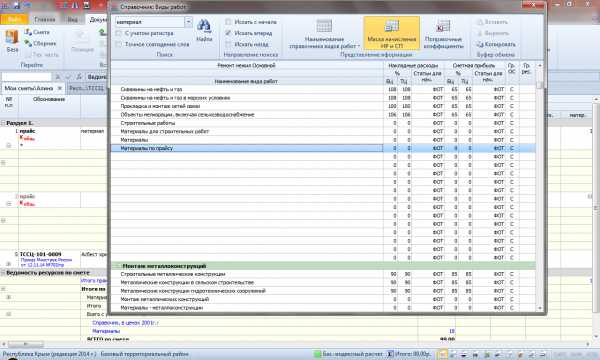
2. Изначально вносим все стоимости материалов по прайсу – в ячейку "Стоимость материала на единицу" - в текущем уровне цен.
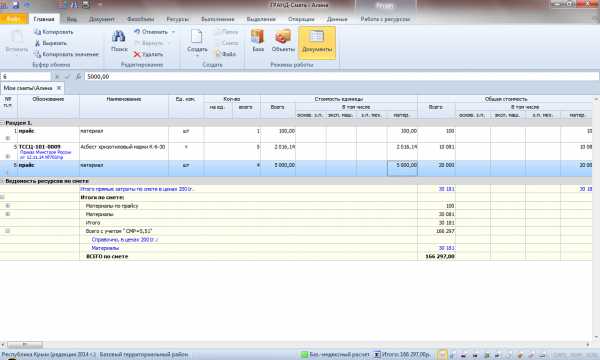
3. Выбираем Документ –> Вид документа -> Виды работ, НР и СП и, чтобы ничего не упустить, пользуемся вкладкой Выделение. Становимся на строку с материалом по прайсу и выбираем –> По образцу –> Совпадает обоснование позиции – «Прайс».
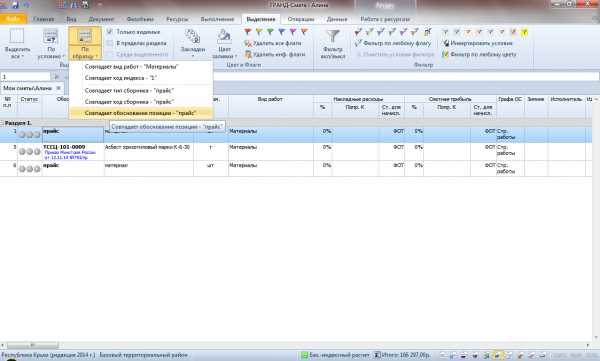
Выделяются все соответствующие строки. Помечаем их флажком любого цвета (например красного)
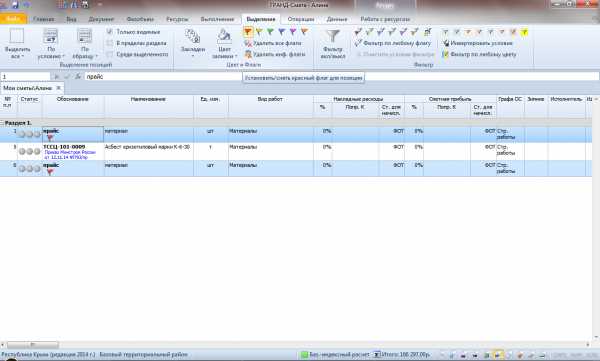
4. Включаем фильтрацию по соответствующему флагу.
5. Выбираем Документ –> Справочники –> Виды работ, находим "Материалы по прайсу" и перетаскиваем этот вид работ на выделенные позиции сметы.

6. Возвращаемся к виду документа "Локальная смета".
Если в дальнейшем вам все-таки необходимо перевести данные текущие цены в базисные, то необходимо проделать следующую операцию:
1. Открываем "Параметры сметы" (Документ -> Параметры, либо F6). Во вкладке "Коэффициенты к итогам" нажимаем "Добавить формулу" и вносим формулу МАТ=МАТ/1.18/5.51-МАТ где 1.18 – вычитание НДС, если цена по прайсу была указана с НДС, 5.51 – индекс перевода в текущий уровень цен. В Способе учета коэффициента не забываем убрать галочку "Применять для всех видов работ" и отметить галочкой только "Материалы по прайсу".
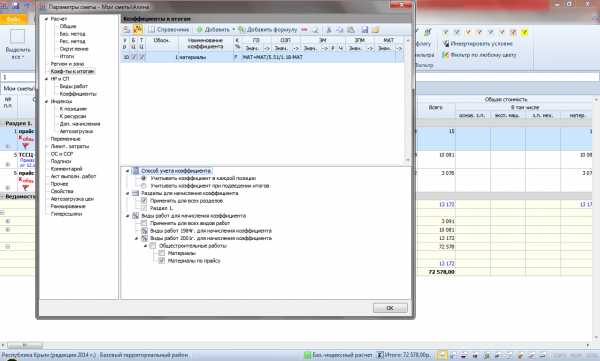
В итоге получим:
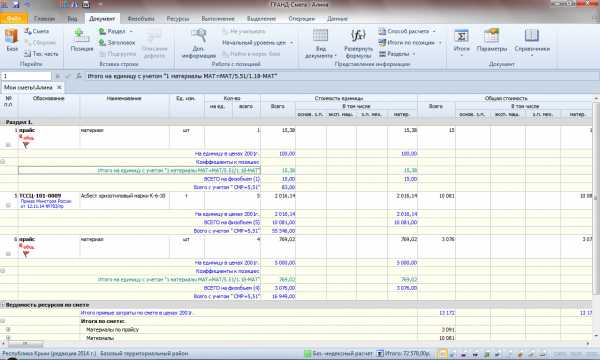
Теперь в случае изменения индекса пересчета для корректировки стоимости материалов вам не придется заходить в каждую позицию и менять там формулу расчета. Достаточно лишь зайти в "Параметры сметы" –> "Коэффициенты к итогам" и в формуле изменить одну цифру.
В ПК "ГРАНД-Смета 2018" версии 9 пользовательский вид работ "Материал по прайсу" задается для каждой сметы отдельно: Документ - Параметры, Вкладка "Виды работ" - Таблица.
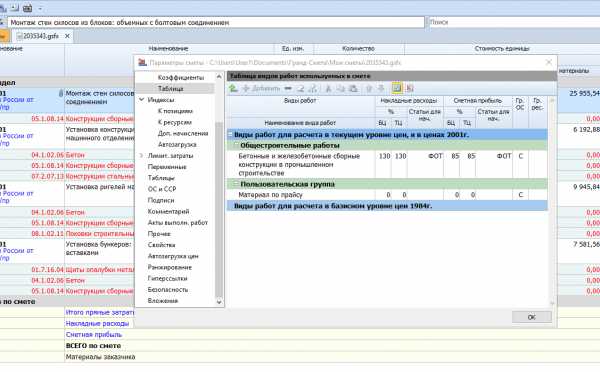
grandsmeta82.ru